随着技术的不断发展,操作系统也在不断更新,但有时我们仍然需要使用旧版本的Windows系统,如Windows7。本文将详细介绍如何在台式机主板上安装Windows7操作系统的步骤和注意事项,帮助读者顺利完成安装过程。
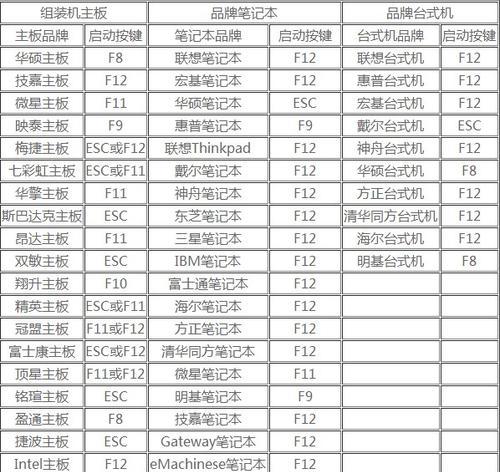
准备工作
1.确定主板型号及兼容性
在安装Windows7之前,首先需要确认您的台式机主板型号,并确保该主板兼容Windows7系统。通过查阅主板说明书或者在主板制造商的官方网站上查找相关信息即可确认。

2.下载合适的驱动程序
在安装Windows7系统之前,需要下载并保存与您的主板型号相匹配的驱动程序,以便在安装完成后能够顺利安装主板所需的驱动程序。
3.备份重要数据
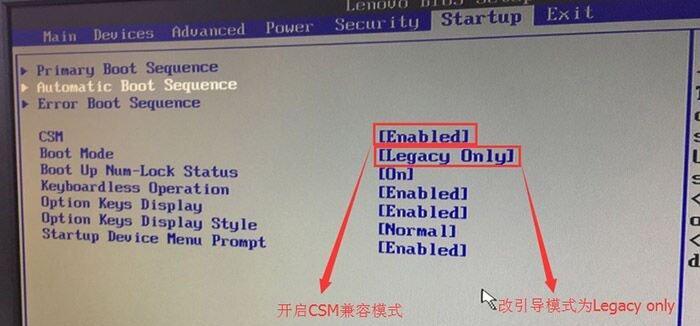
由于安装新的操作系统会格式化硬盘,因此在安装Windows7之前,请务必备份您计算机中重要的数据,以免丢失。
安装Windows7系统
1.插入Windows7安装光盘或U盘
将Windows7安装光盘或U盘插入计算机的相应接口,并重新启动计算机。
2.进入BIOS设置
在计算机重新启动的过程中,按下相应的按键(通常是Delete、F2或F12)进入BIOS设置界面。在BIOS设置界面中,找到并选择“Boot”或“启动”选项。
3.设置启动顺序
在“Boot”或“启动”选项下,将光盘或U盘的启动顺序调整为第一位。保存设置并退出BIOS设置。
4.开始安装Windows7
计算机重新启动后,将自动从光盘或U盘中启动,并进入Windows7安装界面。按照提示进行安装操作。
5.接受许可协议
在安装界面中,阅读并接受Windows7的许可协议。
6.选择安装类型
根据您的需求选择“自定义”或“升级”安装类型。如果您希望保留原有文件和设置,则选择“升级”;如果您希望全新安装系统,则选择“自定义”。
7.分区和格式化硬盘
如果选择了“自定义”安装类型,将会显示硬盘分区信息。您可以选择格式化已有分区或创建新分区。注意:格式化硬盘将删除所有数据,请务必提前备份。
8.安装系统文件
选择所需的分区后,系统将开始安装Windows7操作系统文件。
9.完成安装
安装过程需要一段时间,请耐心等待,直到系统自动重启。此时,您需要移除安装光盘或U盘,并根据系统提示进行后续设置。
10.安装主板驱动程序
操作系统安装完成后,您需要安装主板所需的驱动程序。通过之前下载的驱动程序安装文件,依次安装各个驱动程序。
11.更新Windows7
安装驱动程序完成后,建议及时更新Windows7系统以获取最新的补丁和安全性更新。
12.恢复个人数据和设置
如有需要,您可以将之前备份的个人数据和设置恢复到新安装的Windows7系统中。
13.安装常用软件
根据个人需求,安装您常用的软件,如浏览器、办公软件等。
14.安全防护配置
配置安全防护软件,并及时更新病毒库,确保系统的安全性。
15.进行系统优化
对新安装的Windows7系统进行优化配置,提高系统的稳定性和性能。
通过本文的详细步骤,读者可以顺利安装Windows7系统,并且注意到了在安装过程中需要备份重要数据、选择合适的驱动程序以及进行系统优化等重要的事项。希望本文能够帮助读者顺利完成台式机主板上的Windows7系统安装,为计算机的正常运行提供支持。


